时间:2020-06-28 17:02:12 来源:www.win7qijian.com 作者:系统玩家
有部分网友告诉小编win7电脑显示屏显示不全的情况他不知道怎么办,有可能我们都会遇到win7电脑显示屏显示不全这样的情况吧,那有没有办法可以解决win7电脑显示屏显示不全的问题呢?其实方法很简单,我们只需要参考这个操作方法:1、当屏幕显示不全时,有可能是分辨率的问题。在桌面空白处右键单击,选择屏幕分辨率选项;2、进入屏幕分辨率中,可以看到现在所显示的分辨率大小就可以很好的解决了。下面小编就和大家一起来看看win7电脑显示屏显示不全的处理办法。
具体操作方法如下:
1、当屏幕显示不全时,有可能是分辨率的问题。在桌面空白处右键单击,选择屏幕分辨率选项;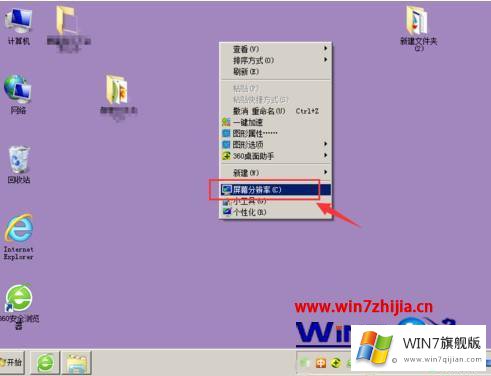
2、进入屏幕分辨率中,可以看到现在所显示的分辨率大小;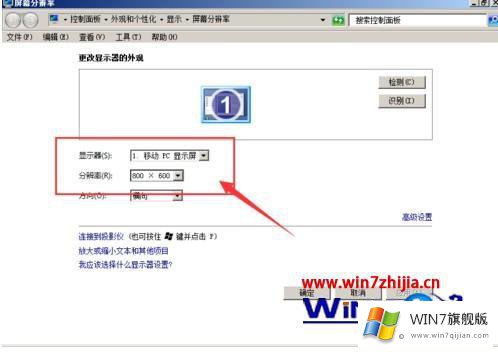
3、将分辨率下方的下菜单打开,将分辨率调整到最大;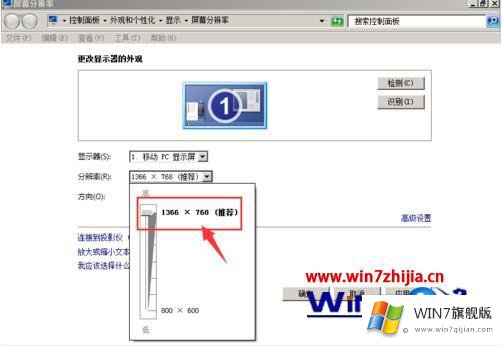
4、然后点击应用,确定;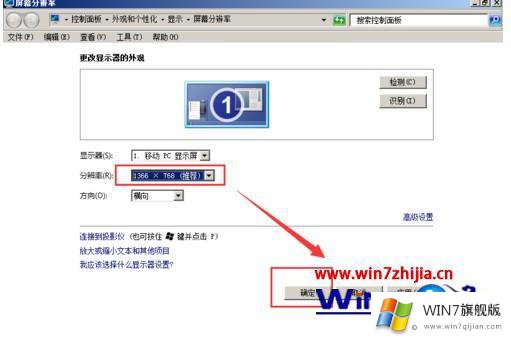
5、保留修改数据,点击确定按钮;
6、返回桌面中,可以看到四周的黑边已经消失,现在是全屏显示。
以上就是win7电脑屏幕两侧显示不全的解决方法,还不知道怎么操作的朋友赶快来试一试吧。
关于win7电脑显示屏显示不全的处理办法就和大家介绍到这里了额,我们由衷的感谢你对本站的支持。